Het u u Windows 10-wagwoord vergeet?Wel, moenie bekommerd wees nie, ons het dit vir jou gedek.In hierdie artikel sal ons metodes bespreek oor hoe om aan te meld by Windows 10 sonder 'n wagwoord.Hou aan lees om uit te vind!
Windows 10 is een van die beste bedryfstelsels op die mark.As een van die veiligste en veiligste bedryfstelsels het Windows natuurlik die funksie om 'n aanmeldwagwoord in te stel, wat elke keer as jy die rekenaar probeer aanskakel, ingevoer moet word.Maar wat as jy jou Windows 10-wagwoord vergeet?
Wel, jy kan altyd 'n wenk kry van die "wagwoord vergeet" wat deur die gebruiker gestel is.Selfs as die boodskap jou egter nie help om te onthou nie, kan jy irriterend voel.Ons is egter hier om jou weer te help, en daar is absoluut geen rede om jou te bekommer nie.
U kan die aantekenskerm van Windows 10 met 'n paar truuks omseil.En hierdie artikel handel hieroor.Kom ons begin.
Hoe om aan te meld by Windows 10 sonder 'n wagwoord
Die volgende is 'n paar beproefde metodes wat kan waarborg om jou te help om by Windows 10 aan te meld sonder 'n wagwoord.Al wat jy hoef te doen is om hierdie metodes stap vir stap te volg en dit behoort goed te gaan.
1. Omseil/stel Windows 10-wagwoord sonder sagteware of skyf terug
Eerstens, wanneer jy aanlyn na oplossings soek, sal die meeste webwerwe jou maniere wys om ander gebruikersrekeninge terug te stel of te omseil.Hierdie metodes vereis steeds dat jy toegang tot 'n administrateurrekening het.Sover ek weet is jy egter heeltemal vasgevang.Het u wagwoord vergeet, u het nie toestemming om toegang te verkry tot Windows 10 PC nie.Jy kan nie by enige rekening aanmeld nie.reg? ?
Wel, indien wel, sal slegs die 2 video's wat hieronder gewys word jou help.Die 2 video's wat hieronder bygevoeg is, is getoets en kan jou help om Windows 10 sonder 'n wagwoord te omseil of aan te meld.Die beste deel is dat jy geen sagteware, gereedskap of skywe nodig het nie.
As jy nie toegang het nie, kyk asseblief hierdie video;
Dit is nog 'n bypass-truuk.
2. Deaktiveer die Windows 10-aanmeldwagwoord op die gebruikersrekening
As jy administrateurrekeningtoegang het, kan jy die wagwoord vir enige gebruikersrekening deaktiveer.Volg asseblief hierdie metode;
- Druk "Windows + R" om "Run" oop te maak.
- voer in:netplwiz.
- Klik "Enter".
- Gaan na die "Gebruikersrekeninge"-bladsy.
- Ontmerk "Gebruikers moet 'n gebruikersnaam en wagwoord invoer om hierdie rekenaar te gebruik." en klik "Pas toe".
- Voer die outomatiese aanmeldbladsy in.
- Voer die gebruikersnaam, wagwoord in en kies dan "Bevestig wagwoord".
- Keer terug na die "Gebruikersrekeninge"-bladsy
- Kies "OK".
- As jy die toestel weer begin, kan jy sonder 'n wagwoord aanmeld.
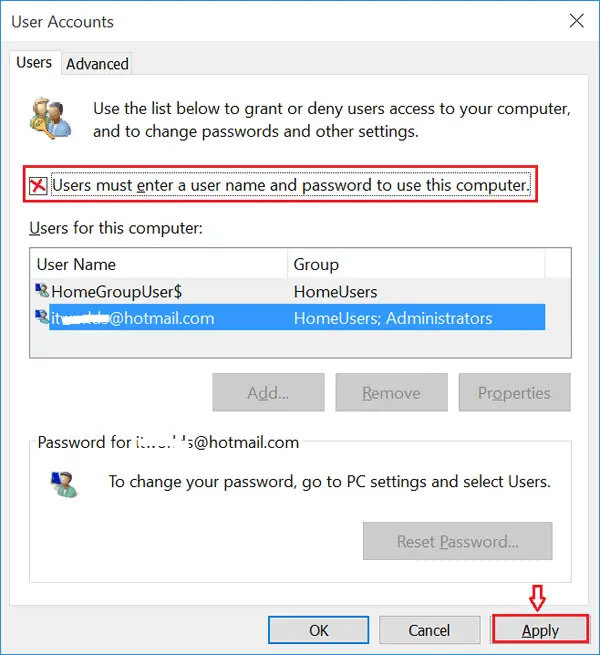
3. Gebruik kortpadsleutels om Windows 10-gebruikerswagwoorde uit te vee
- Druk "Ctrl + Alt + Delete".
- Kies Verander wagwoord.
- Voer die huidige wagwoord in.
- Laat die tekskassies "Huidige wagwoord" en "Bevestig wagwoord" leeg.
- Druk nou Enter.
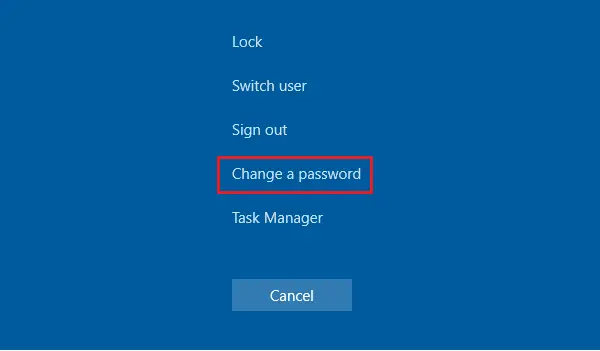
4. Verwyder Windows 10-wagwoord uit rekeninginstellings
U kan ook die gebruikerwagwoord uit die instellings uitvee.
- Gaan na die beginkieslys
- Gaan nou na die gebruikersrekening
- Kies "Verander rekeninginstellings
- Kies "Aanmeldopsies"
- Kies "verander"
- Voer huidige wagwoord in
- Klik volgende
- Klik weer op volgende
- Meld af en probeer weer aanmeld sonder om 'n wagwoord in te voer
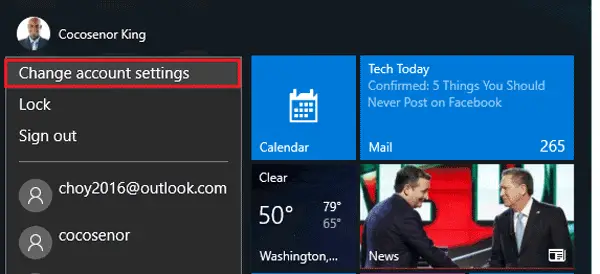
5. Gebruik opdragte om Windows 10-aanmeldwagwoord te omseil
- Regskliek op die beginkieslys
- Klik op "Opdragprompt (Admin)".
- Voer die opdrag in: netto gebruiker
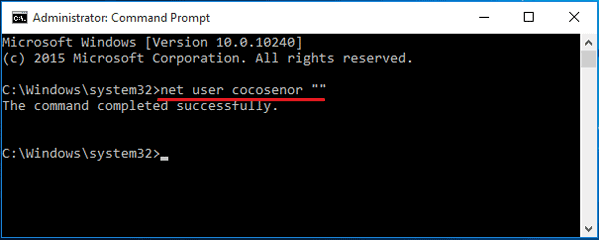
6. Verwyder Windows 10-wagwoord van rekenaarbestuur
- Regskliek "Hierdie rekenaar" → "Bestuur".
- Brei die opsie "Plaaslike gebruikers en groepe" uit
- Dubbelklik "Gebruikers"
- Regskliek op die gebruikersrekening
- Klik op "Stel wagwoord".
- Laat die wagwoord tekskassie leeg.
- Kies "Gaan voort".

7. Gebruik die wagwoordterugstelskyf om jou rekeningwagwoord uit te vee
Hierdie metode werk net as jy 'n wagwoordterugstelskyf het.As die wagwoord vergeet word, kan die skyf nie geskep word nie.
Dit is hoe om 'n Windows 10/8/7 wagwoordterugstelskyf te skep.
As jy so 'n skyf voorberei het, kan jy by jou Windows 10-rekenaar aanmeld deur die stappe hieronder te volg.
- Plaas die wagwoordterugstelskyf in die rekenaar
- Druk Enter op die aanmeldbladsy
- "Jou wagwoord is verkeerd." word op die boodskapkassie vertoon.
- Druk ok
- Kies "Herstel wagwoord"
- Laat die tekskassie leeg en klik OK.
Dis dit.
Vervang aanmeldwagwoord!
Die volgende is verskeie alternatiewe maniere om wagwoorde aan te meld.Hulle is so veilig soos wagwoorde.Jy kan dit probeer.
1. pen
Die beste alternatief is 'n PIN.Om die wagwoord te onthou is beslis makliker.Volg die stappe wat hieronder gegee word as jy stootspelde vir jouself wil opstel:
- Gaan na instellings.
- Klik op "Rekening".
- Klik op die opsie "Aanmeldopsies".
- Die PIN-opsie sal in die ander opsies gelys word.Klik daarop om 'n PIN by jou aanmeldrekening te voeg.
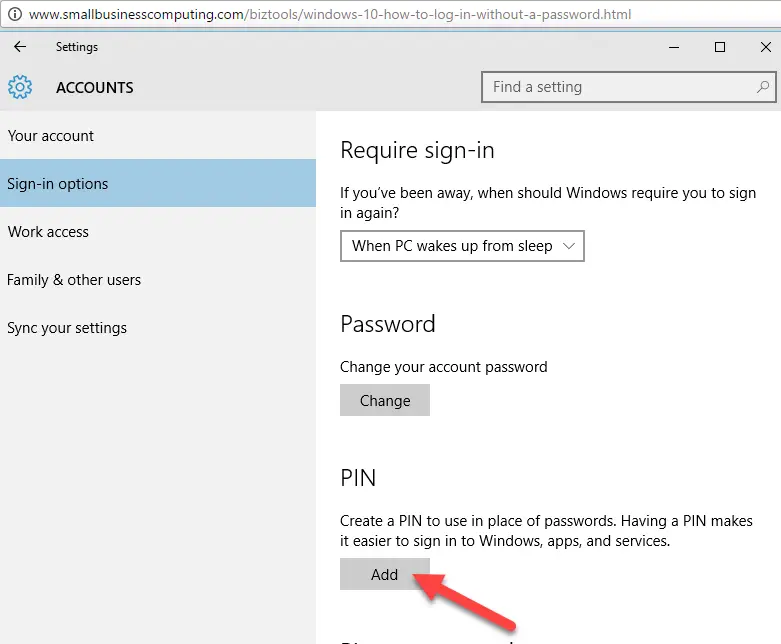
Wanneer jy "Voeg by" klik, sal die stelsel jou vra om jou huidige wagwoord in te voer, en jou dan vra om 'n nuwe PIN in te voer, wat ten minste 4 syfers en tot 6 of 8 syfers kan wees.
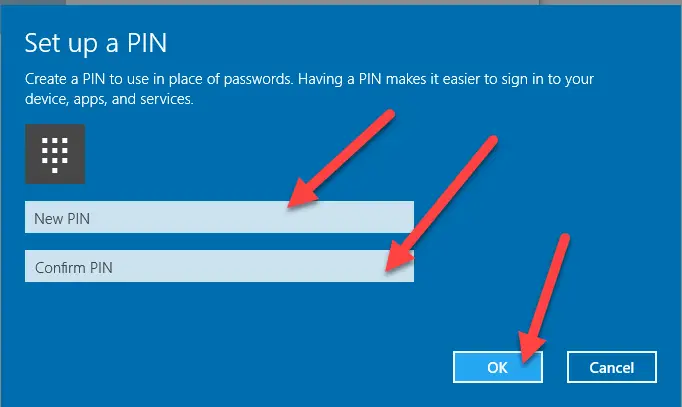
Moenie bekommerd wees oor jou ou wagwoord nie.Jy hoef nie die ou wagwoord uit te vee nie, die wagwoord sal outomaties uitgevee word.Nadat die wagwoord gestel is, sal die stelsel jou outomaties vra om die wagwoord in plaas van die wagwoord in te voer.Nadat u die PIN ingevoer het, hoef u nie eers Enter te druk nie.Nadat die laaste syfer van die PIN-kode ingevoer is, sal die stelsel outomaties aanmeld.
Dit is die eerste van drie alternatiewe maniere om aan te meld sonder 'n wagwoord.
2. Prent wagwoord
Het jy geweet dat 'n ander manier om aan te meld is om 'n prentwagwoord te gebruik.Ja die prentjie!Volg die stappe hieronder om te leer hoe:
- Gaan na instellings.
- Klik op "Rekening".
- Klik op die opsie "Aanmeldopsies".
- Die opsie "Beeldwagwoord" sal in die ander opsies gelys word.Klik daarop om 'n prentjie by jou aanmeldrekening te voeg.
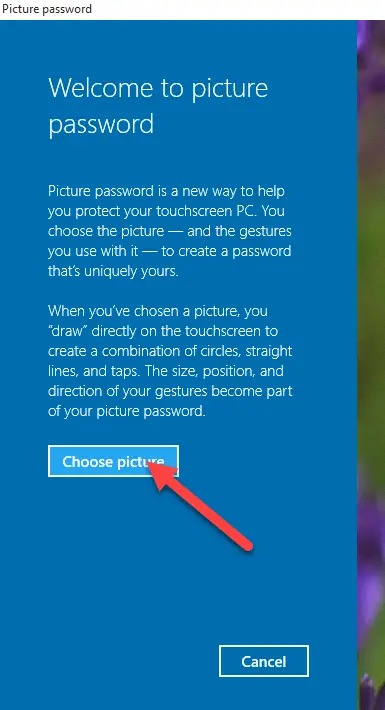
Wanneer jy op "Voeg" klik, sal die stelsel jou vra om die huidige wagwoord in te voer, en dan jou blaaiprente op te gradeer.

Dan sal jy vir toestemming gevra word om dit te gebruik.
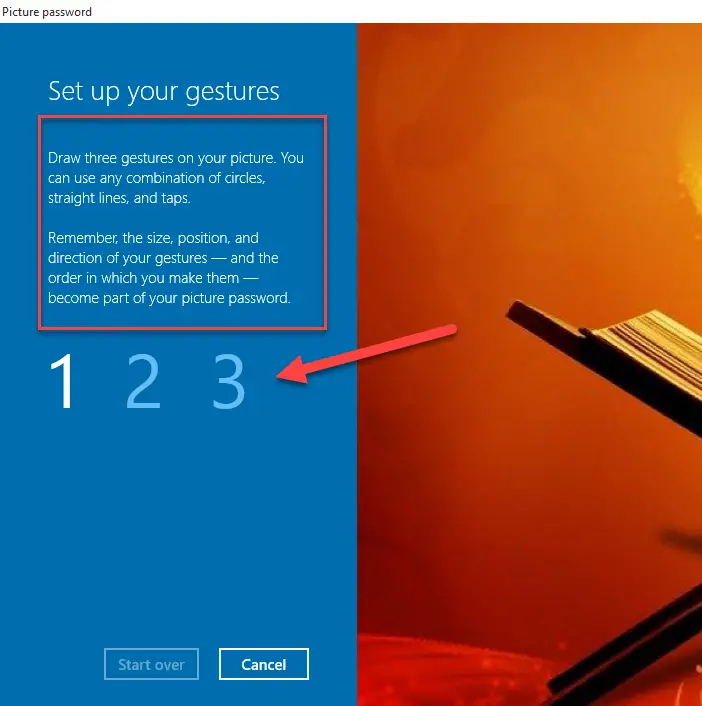
Daarna sal die stelsel jou vra om 3 gebare enige plek in die prentjie in te voer om veiligheid te verseker.

Nadat die gebaar geregistreer is, sal die bewerking voltooi word en die stelsel sal jou vra om hierdie instelling te voltooi.
3. Windows Hallo!
As jou rekenaar relatief nuut is, sal dit biometriese verifikasie ondersteun, wat jou sal toelaat om vingerafdrukherkenning te registreer om by jou rekening/stelsel aan te meld.As jy nie 'n ingeboude vingerskandeerder het nie, kan jy altyd 'n paar draagbare skandeerders vir hierdie doel gebruik.Dit sal presies dieselfde wees.
Uiteindelik geneem
Ek hoop jy kan aanmeld by Windows 10 vanaf Windows 8/7/10 sonder om 'n wagwoord in te voer.As jy enige probleme ondervind, voel asseblief vry om kommentaar te lewer en ons te laat weet.Ons sal jou so gou moontlik kontak.


![Hoe om die Windows-weergawe te sien [baie eenvoudig]](https://infoacetech.net/wp-content/uploads/2023/06/Windows%E7%89%88%E6%9C%AC%E6%80%8E%E9%BA%BC%E7%9C%8B-180x100.jpg)


